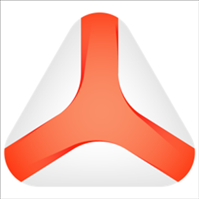


/英文/

/英文/
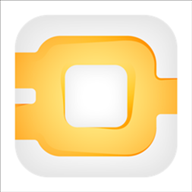
/英文/

/中文/

/中文/
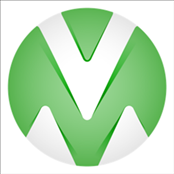
/英文/

/英文/

/英文/

/英文/

/中文/
 7-zip下载v18.03 简体中文美化版
7-zip下载v18.03 简体中文美化版 Bubble Math(泡泡数学)v1.0 电脑版
Bubble Math(泡泡数学)v1.0 电脑版 EditPad Pro(多功能文本编辑器)v7.65 中文版
EditPad Pro(多功能文本编辑器)v7.65 中文版 Easy Equation Solver(在线方程式计算器)v1.8 官方版
Easy Equation Solver(在线方程式计算器)v1.8 官方版 ScanTransfer(无线传输工具)v2018 官方版
ScanTransfer(无线传输工具)v2018 官方版 彗星QQ资源文件读取器v2.1 绿色免费版
彗星QQ资源文件读取器v2.1 绿色免费版 Flash Renamer(批量重命名软件)v6.9 官方版
Flash Renamer(批量重命名软件)v6.9 官方版 动书编辑器(motionbook)v2018 官方版
动书编辑器(motionbook)v2018 官方版 字由客户端v2.0.0.4 官方版
字由客户端v2.0.0.4 官方版 Notepad2书签版(Notepad2 Bookmark Edition)v5.1 官方版
Notepad2书签版(Notepad2 Bookmark Edition)v5.1 官方版软件Tags:
SimLab
2021破解版提供零件设计功能,可以在软件设计结构零件,可以在软件仿真分析零件,提供螺栓建模、传动系建模、接触自动化、结构优化等常用的设计功能,满足大部分制造行业建模需求;也支持线性静态、非线性静态、模态、热应力和动态分析,分析数据可以在软件输出,方便管理后处理结果数据;SimLab
2021设计内容很多,建模、仿真分析、后处理都可以在软件找到适合的功能模块,使用软件提供的CAD功能就可以在软件设计二维模型,可以在软件分析零件,内置热分析功能,设计机械零件的时候就可以启动热分析,也提供计算流体动力学功能,为用户提供更多设计和分析方案,这里小编推荐的是SimLab
2021破解版,软件破解以后可以免费使用,如果你需要就下载吧!
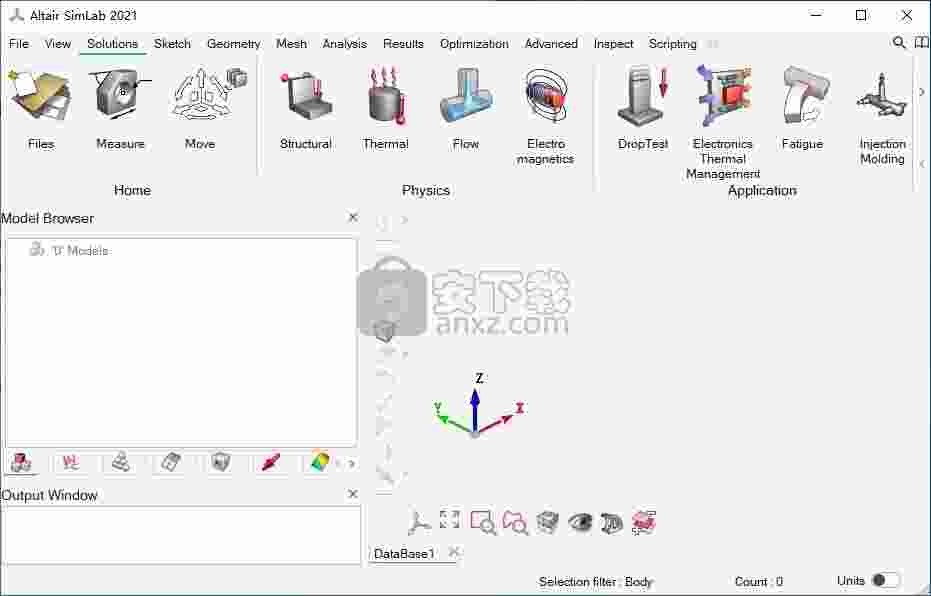
1、多物理场解决方案支持
经过重大的进一步发展,Altair SimLab™此版本现在提供了强大的产品,可满足用户对多物理场分析的需求,涵盖了静态,动力学,传热,流体流动和电磁分析。OptiStruct,Radioss,AcuSolve和Flux求解器现已直接嵌入,以使用户能够快速运行跨多个物理学科的分析。
SimLab中结果数据的映射功能得到了进一步增强,进一步支持了不同分析类型之间结果的传递。在映射时,源模型大小与目标大小之间的比较避免了诸如使用的单位系统差异或应用的缩放因子之类的错误。
2、专注于新物理学和新产业
SimLab提供了许多支持电子行业的新功能,例如通过使用新提供的模板输入其参数来自动生成球栅阵列(BGA),该球栅阵列通常用于将芯片焊接到印刷电路板上。
印刷电路板(PCB)的网格也得到了改善。网格类型可以在十六进制,楔形和四元素之间选择。自动网格选项可在要生成的电路板,芯片和其他PCB组件之间匹配六边形网格。
现在,在新版本中,具有可变厚度的薄实体零件可以自动进行六角网格划分。
进一步的改进领域是CFD模型的模型设置,其重点是求解器,例如AcuSolve和nanoFluidX。边界层生成现在很简单,可以自动生成流体域并支持边界层生成的网格划分。固体和流体/气体颗粒可以同时生成,之前需要进行两步操作。
现在,可以直接在SimLab中对齿轮箱的行星运动进行动画处理,以可视化不同齿轮的速度。
3、几何和网格划分
SimLab以新支持的CAD格式提供SolidWorks和Inventor文件,并且非常重要地增强了与外部CAD系统的双向通信。导入时可以识别几何参数,并且可以对其进行操作,从而更改模型的尺寸。可以将结果写入几何文件。
为了促进不同位置的团队之间的轻松协作,SimLab将网格与CAD模型的一部分相关联。一旦基于装配体的一部分生成了网格,就可以将其重新导入并自动放置在整个装配体结构中的正确位置。
SimLab的网格划分功能也得到了显着增强。现在可以交互修改网格的种子。添加了新的网格控件,可根据自动或手动设置在整个网格划分操作中删除孔或槽。可以修改尺寸,例如长度,半径,带有实体元素的网格物体的厚度,而无需删除现有的实体元素。
几何工具
SimLab为许多CAD系统提供了Geometry访问功能。一种方法是使用特定于CAD的工具套件来访问和显示CAD几何。另一种方法依赖于将CAD几何图形转换为Parasolid或STEP格式的转换器。 SimLab支持具有装配和特征信息的Parasolid,CATIA V5和Pro-Engineer本机几何。 SimLab在网格划分期间提供了自动CAD几何清理功能。
基于镶嵌的工具
SimLab具有用于基于多面表示创建几何或导入各种可视化/细分格式的工具。 SimLab支持I-DEAS中的XML查看器格式,Pro-engineer和CATIA中的vrml格式,STL格式,Nastran和Abaqus有限元格式。 SimLab将传入的刻面表示视为几何实体(装配体,实体,面,边和顶点),并对它们执行网格划分和几何编辑功能。
网格划分工具
SimLab提供基于CAD几何形状或Tessellation / FEM模型的1D,2D和3D手动和自动网格划分工具。自动化的CAD清理和CAD错误检测器是网格划分工具的一部分。 SimLab的目标是为特定过程提供更多的自定义网格划分工具。
1、打开AltairSimLab2021_win64.exe软件直接安装,等待软件解压数据
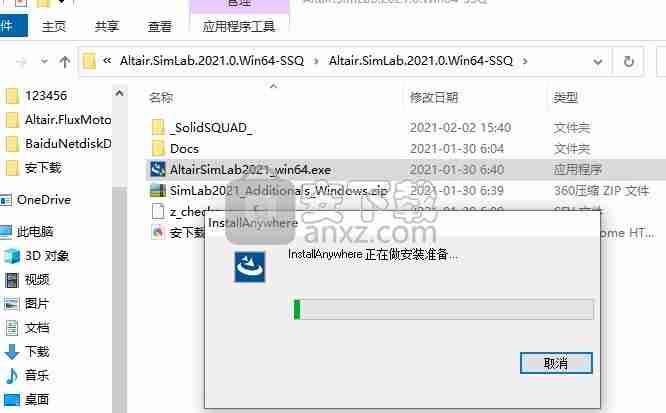
2、提示软件的安装协议内容,勾选接受协议
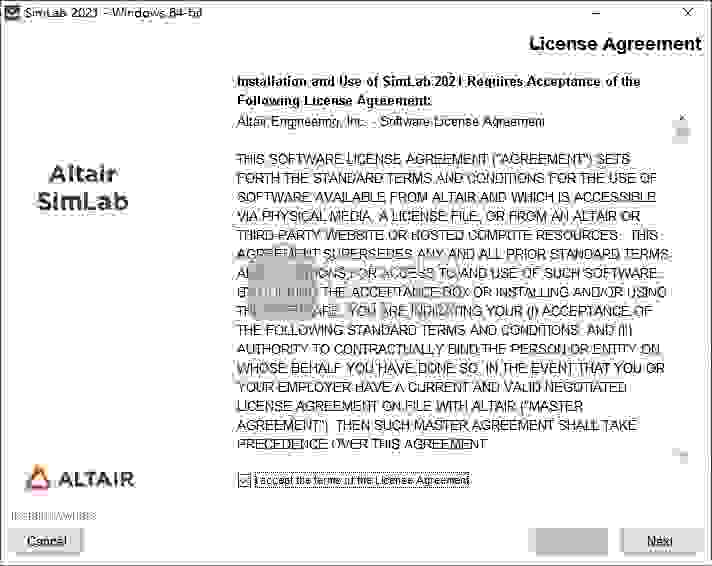
3、这是本地安装还是服务器安装?
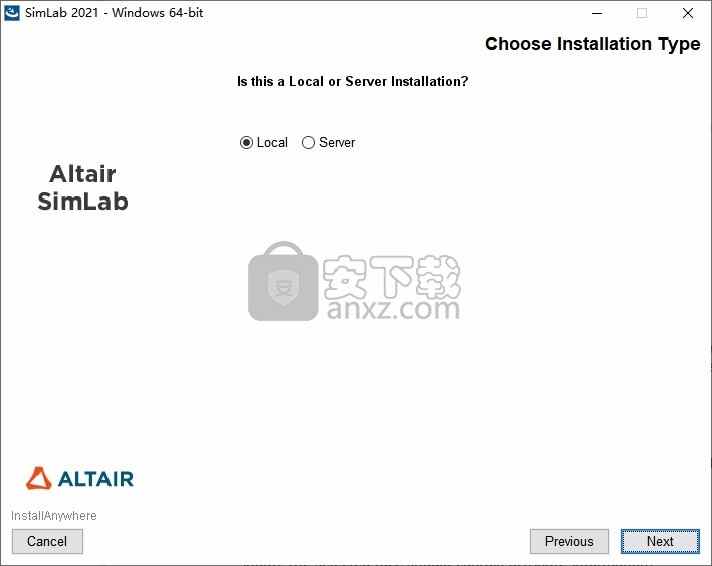
4、软件安装地址设置,默认安装在C:\Program Files\Altair\2021
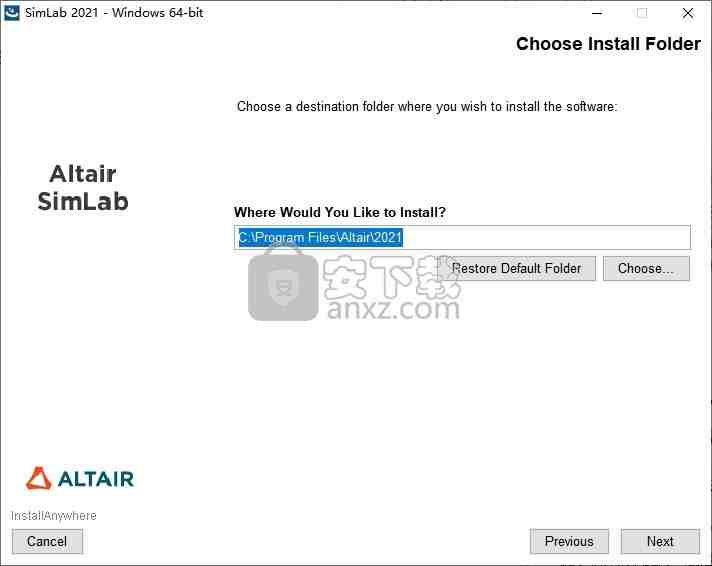
5、提示软件的快捷方式创建界面,点击下一步
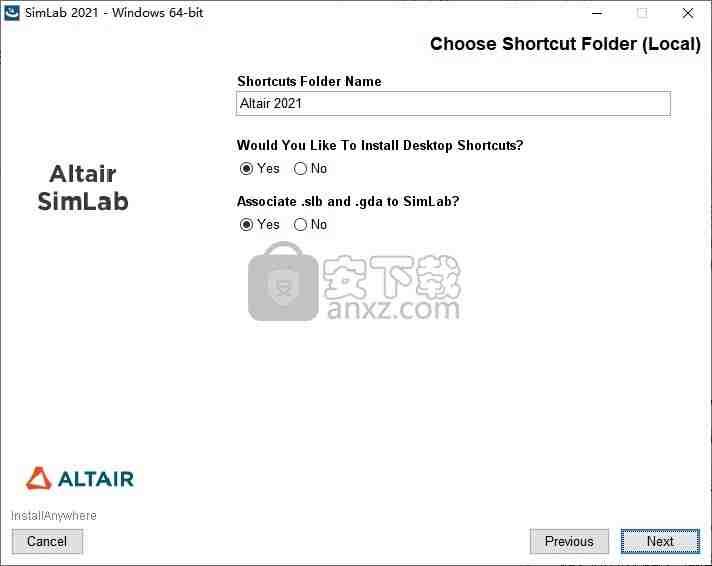
6、提示选择安装的项目,点击next
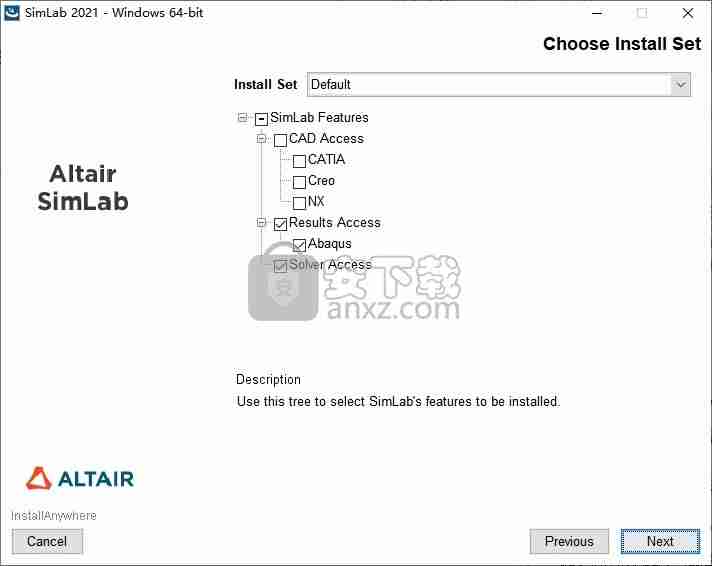
7、选择求解器,默认第一个:Altair解算器和非Altair解算器
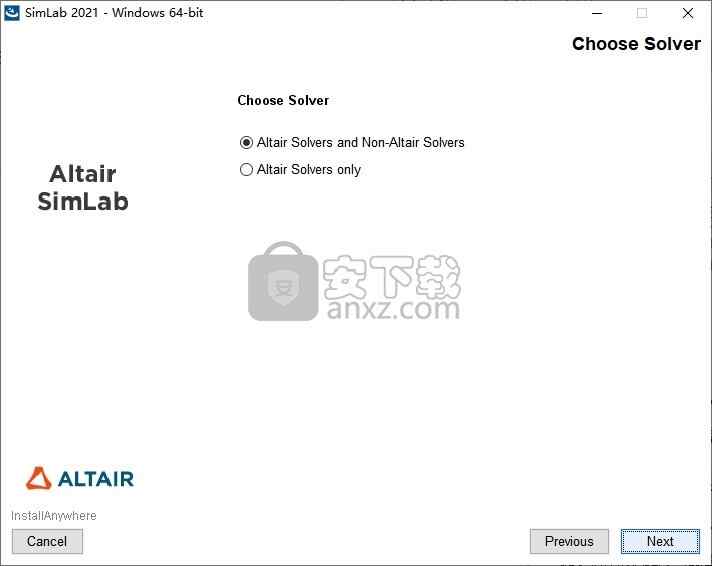
8、选择许可证,直接点击next
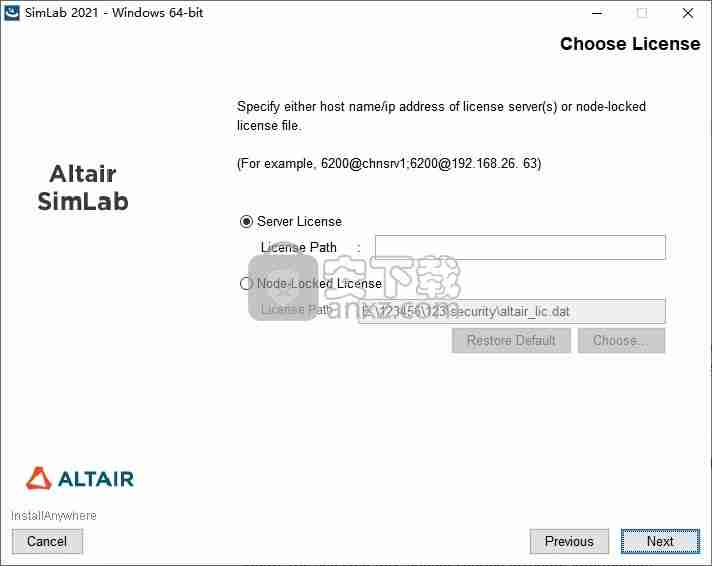
9、选择您希望直接从SimLab调用的求解器及其安装目录。
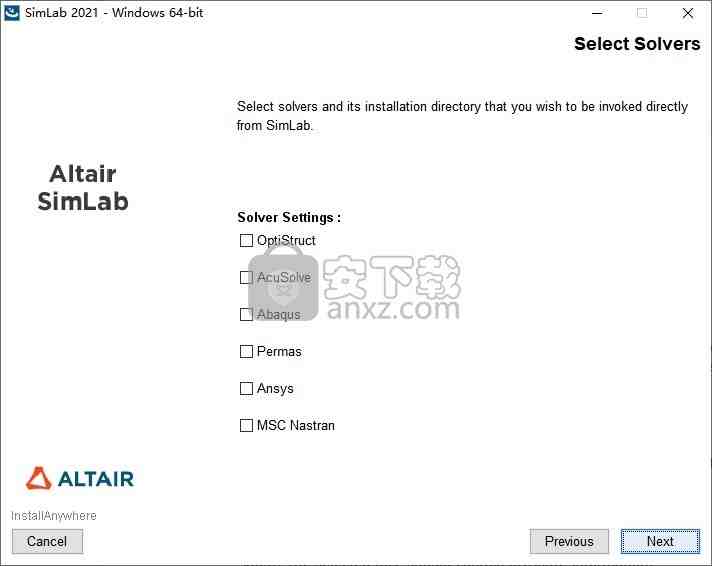
10、选择SimLab临时和项目文件目录。
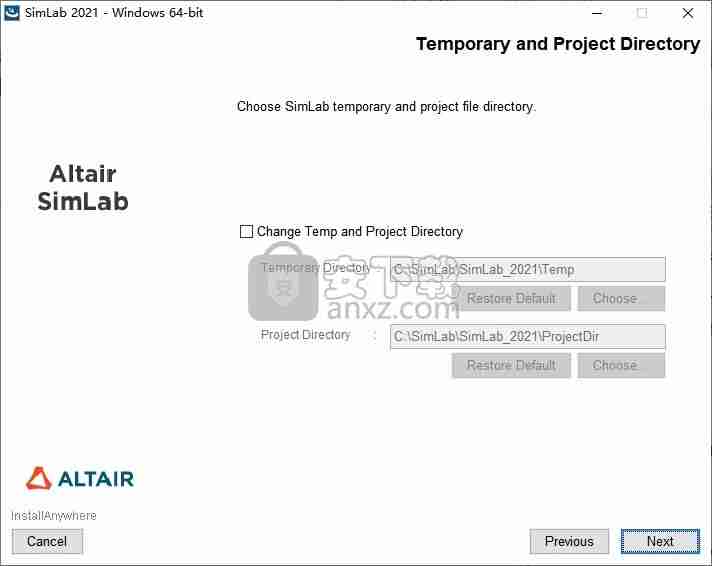
11、提示软件安装准备界面,点击install
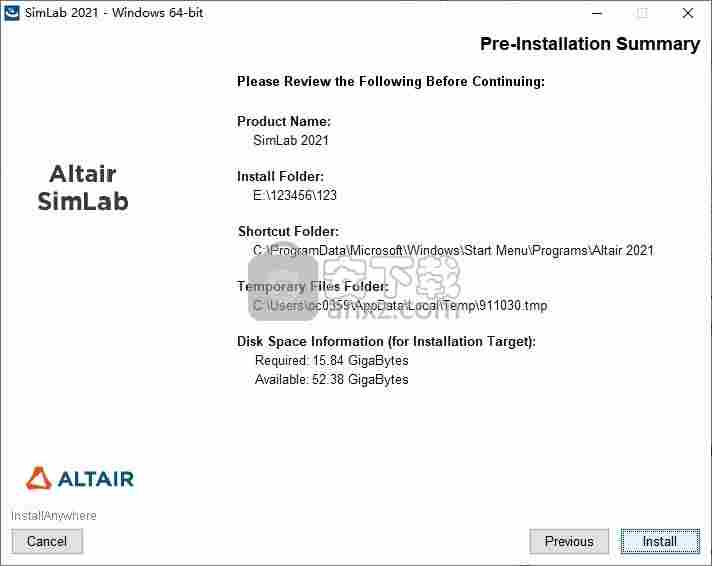
12、提示软件的安装进度条,等待主程序安装结束吧
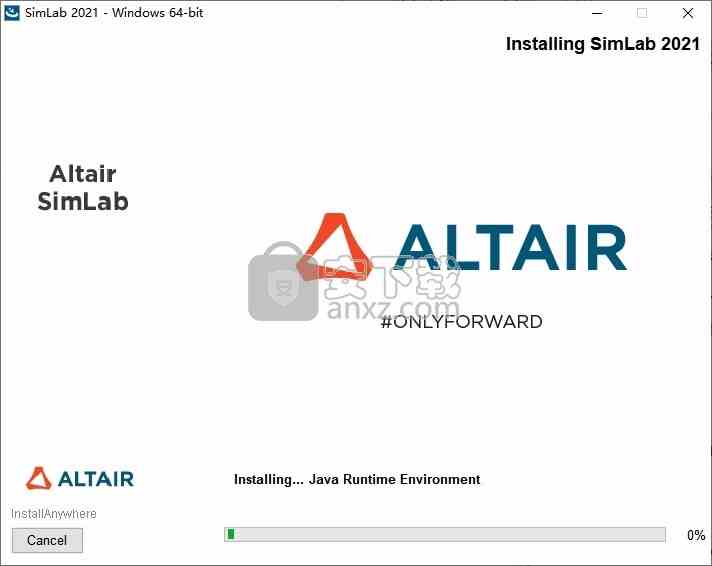
13、软件已经安装到电脑,点击done结束安装
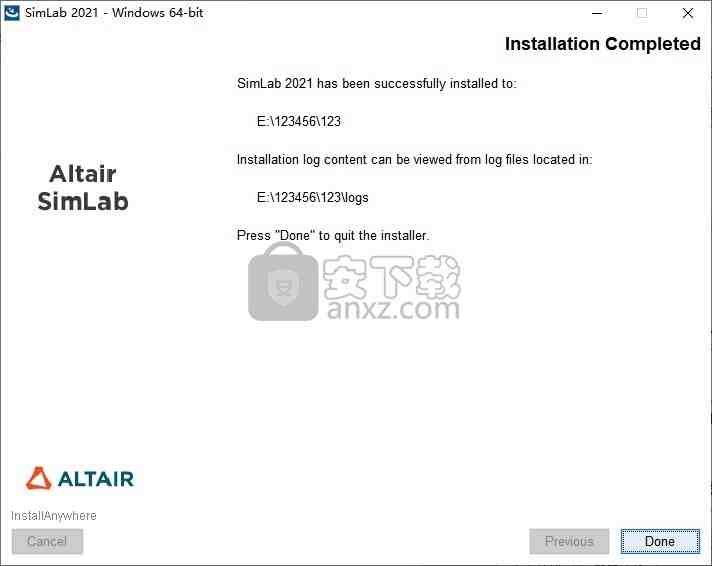
1、解压_SolidSQUAD_.zip,将破解文件夹SimLab2021复制到安装地址替换同名文件夹完成激活
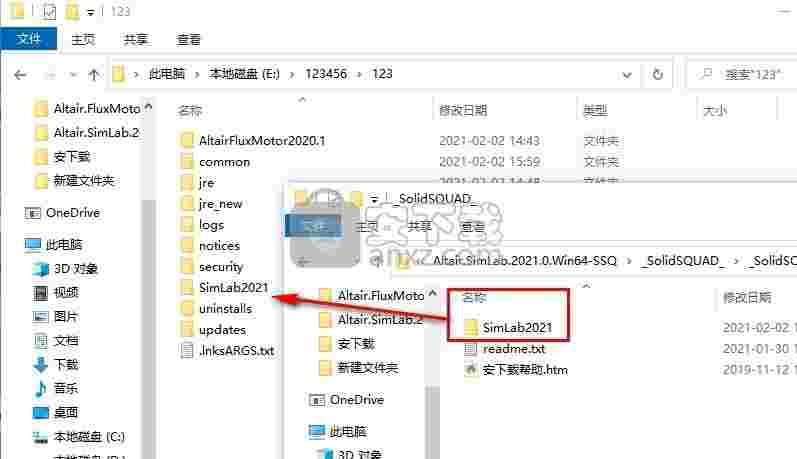
2、替换以后就可以直接将软件打开使用
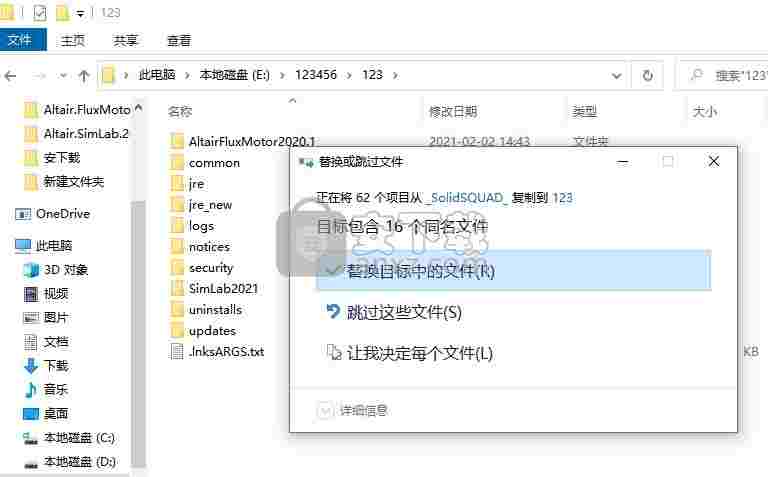
3、打开软件显示启动过程,等待软件运行结束

4、这里是软件的功能界面,如果你会英文就可以在软件设计新的项目
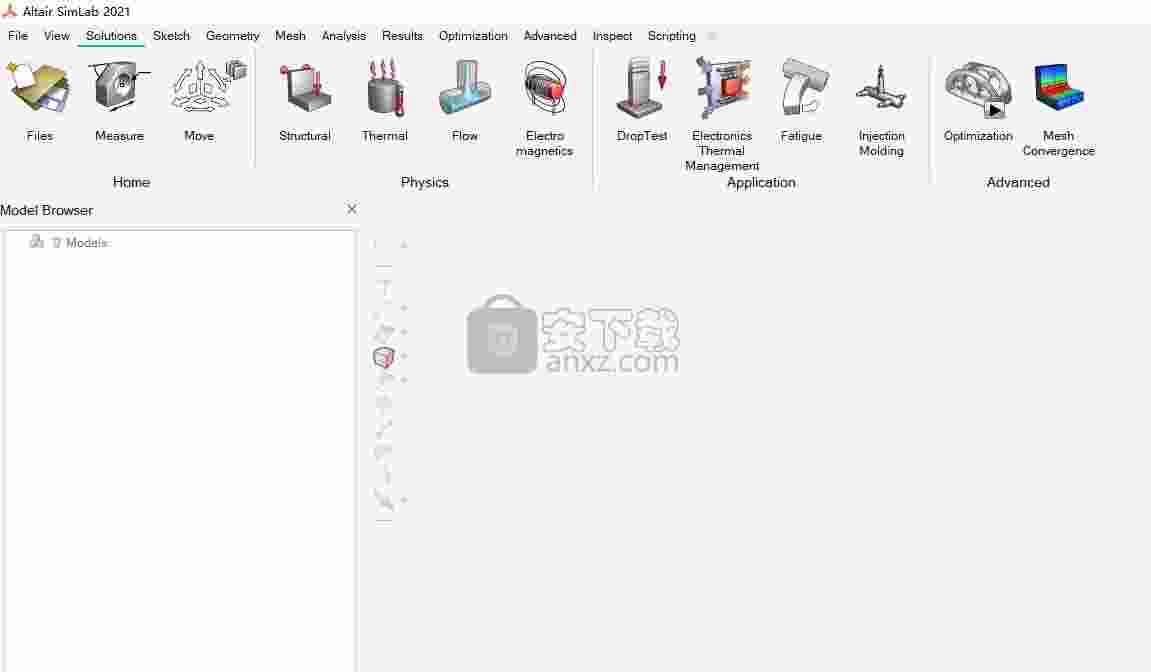
5、现在软件已经是免费的,您也可以点击file打开帮助菜单
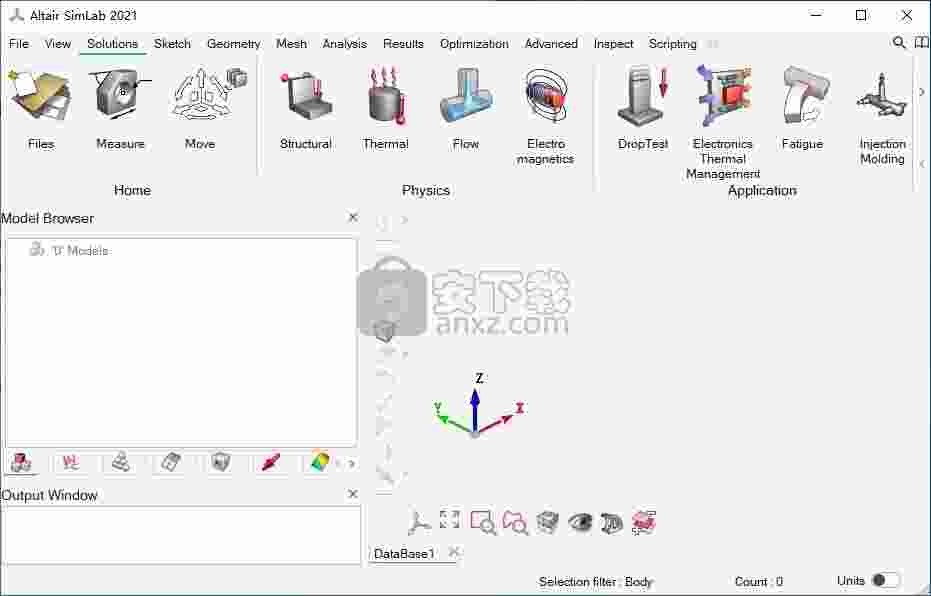
物料数据库
该工具用于从物料数据库中选择和加载预定义的物料。
描述:
用户可以从现有的Simlab材料数据库或用户材料数据库中选择材料。
1、Simlab材料数据库:这些是预定义的材料。 用户可以查看和修改物料,并使用“加载到物料浏览器”选项来加载物料。 但是用户无法修改默认材料中的值。
2、用户材料数据库:用户可以指定自己的材料文件夹。 它允许用户添加,修改和删除所选文件夹中的资料。
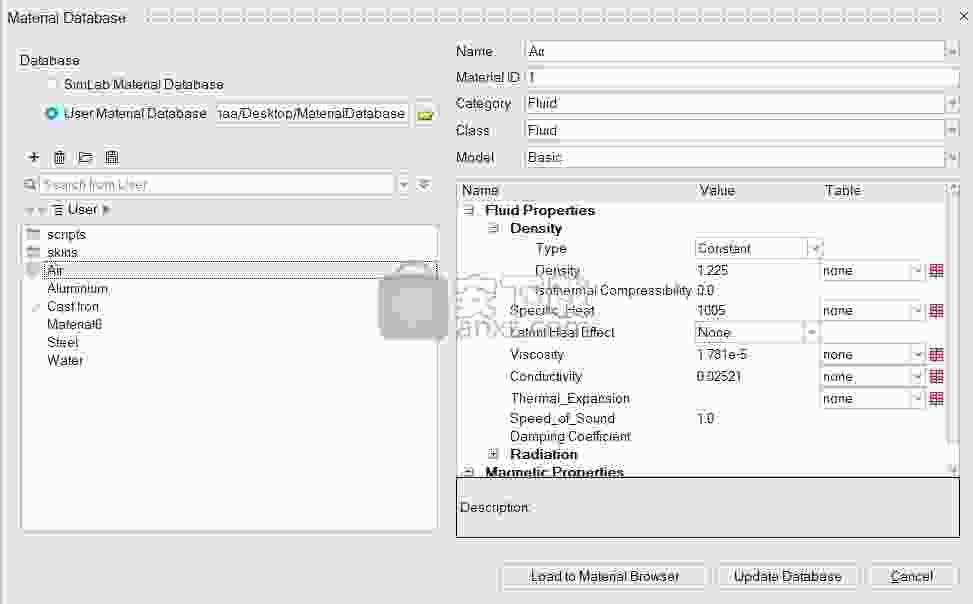
材料
此工具用于定义实体的材料。 SimLab支持创建Solid,Polymer,Fluid和nanoFluidX材料。
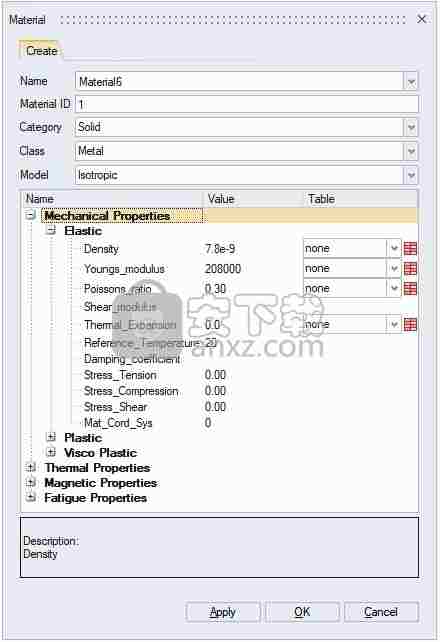
在SimLab中创建材料:
用户可以使用在“材料树”视图中创建的默认材料。
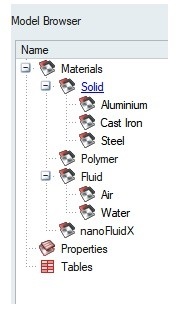
用户可以直接将材质分配给实体。

用户可以从材料数据库中选择预定义的材料。
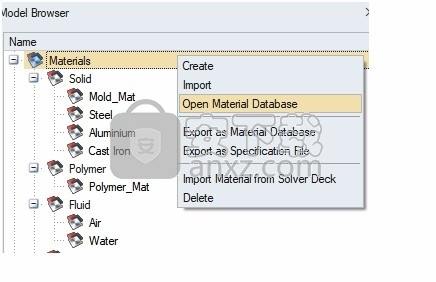
属性
该工具用于定义实体,流体,壳体,梁,杆和刚性元素的属性。
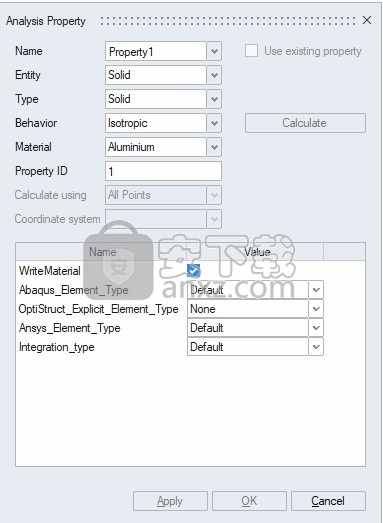
描述
属性对话框用于定义以下内容,
壳单元的厚度。
在“计算方式”选项中选择适当的方法(面-面,面-节点,元素-节点,节点-节点),然后单击“计算”按钮,可以从实体中计算壳体的厚度。
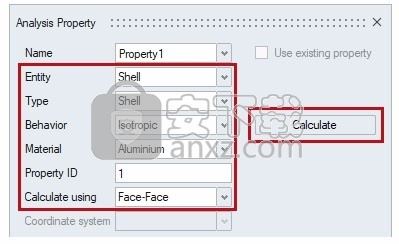
钢筋和梁单元的截面属性。
可以通过在模型树中选择相应的实体来查看钢筋和梁单元的截面。仅对矩形,圆形和空心圆形横截面支持可视化。
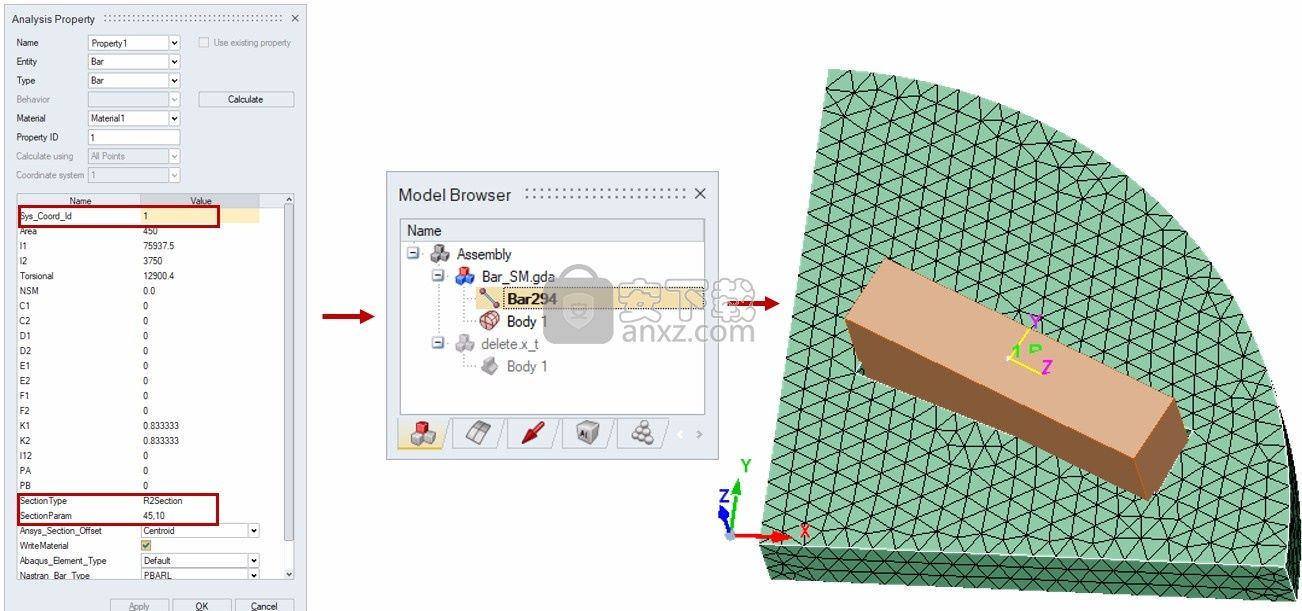
如果在属性中引用了局部坐标系(Sys_Coord_ID),则钢筋和梁截面将按照局部坐标系的Y和Z轴定向。
通过使用首选项对话框中的“光束截面方向”选项,可以根据所需的求解器类型查看钢筋和光束截面的方向。
实体,垫片和壳单元的元素类型。
RBE的元素类型和自由度。
可以使用单独的DOF和权重因子定义RBE3独立节点。仅OptiStruct求解器输入文件导出支持此功能。
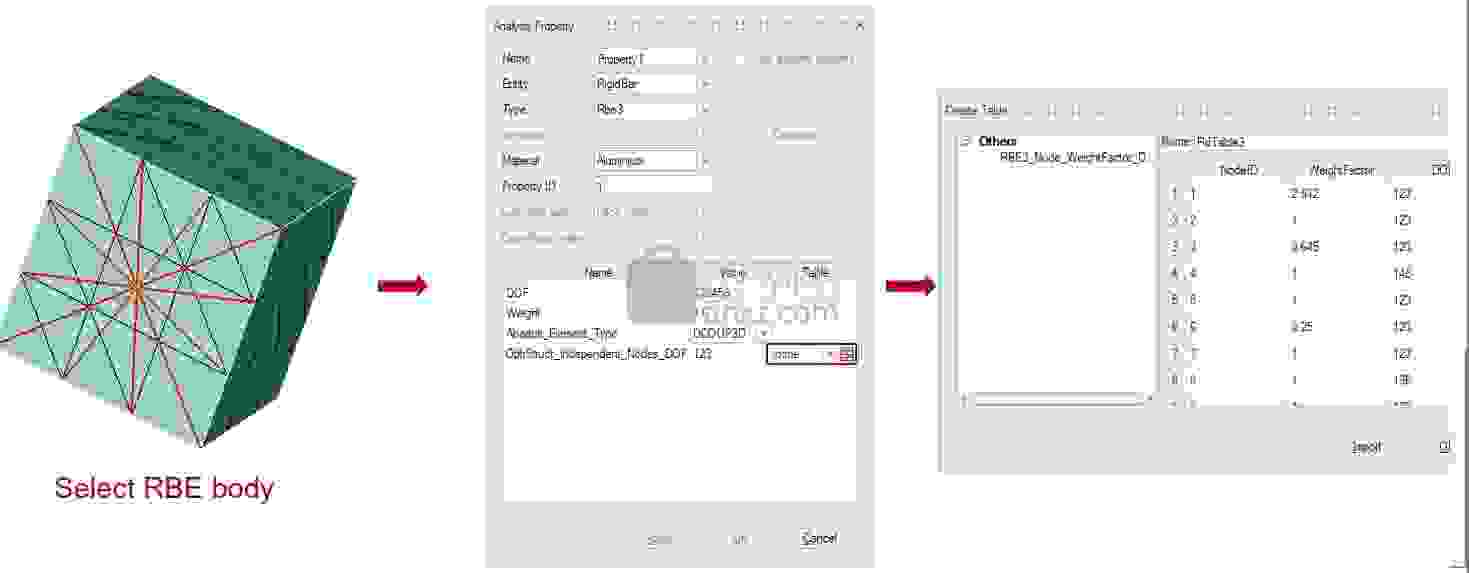
流体的元素类型。
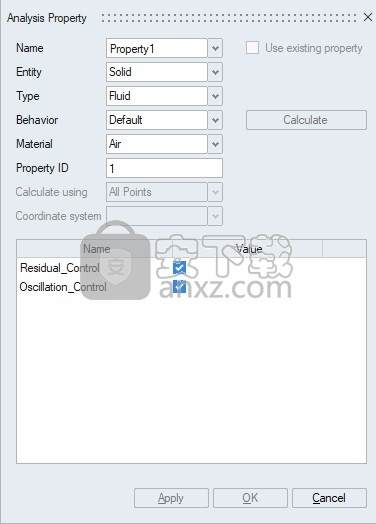
创造
该工具用于创建局部坐标系。可以创建矩形/圆柱形/球形。
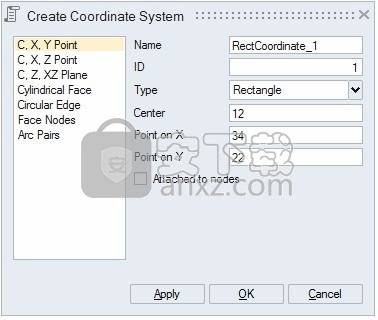
可以通过以下方法来定义坐标系:
1. C,X,Y点
选择一个原点,X轴上的点和Y轴上的点以定义局部坐标系.SimLab计算与X和Y轴正交的Z轴
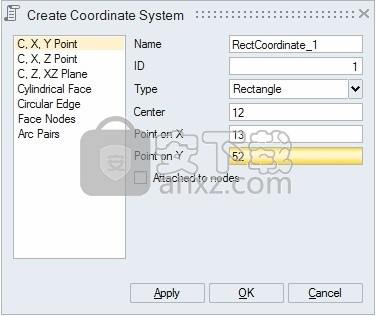
2. C,X,Z点
选择一个原点,X轴上的点和Z轴上的点以定义局部坐标系.SimLab计算与X和Z轴正交的Y轴
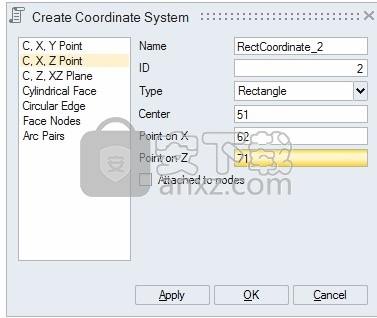
3. C,Z,XZ平面
选择一个原点,Z轴上的点和XZ平面上的点以定义局部坐标系.SimLab计算与XZ平面垂直的Y轴,然后计算与Y和Z轴正交的X轴。
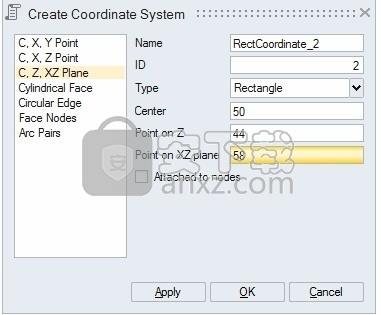
4.圆柱面
选择一个圆柱面以定义一个Z轴沿着圆柱面的轴的局部坐标系。还有一个选项可以通过选择节点来定义R轴。
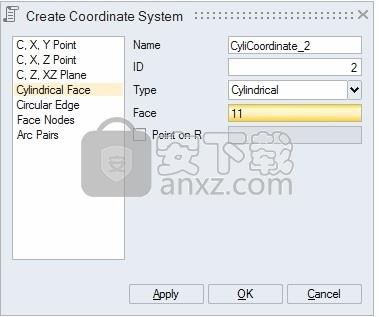
5.圆边
选择一个圆形边缘以定义一个Z轴沿着该圆形边缘的轴的局部坐标系。还有一个选项可以通过选择节点来定义R轴。
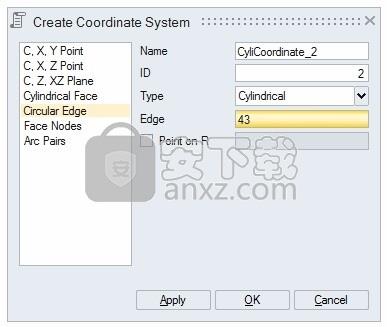
6.面节点
选择一个面以定义该面的所有节点的局部坐标系。
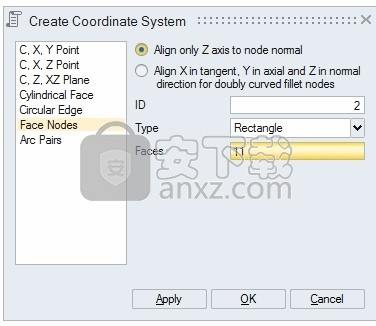
7.弧对
选择两个弧对以定义两个局部坐标系。弧对之一将用于定义X轴,另一弧对将用于定义Y轴。
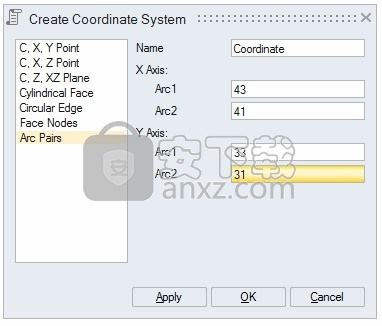
转变
该工具用于变换局部坐标系。 可以进行平移(或)旋转操作。
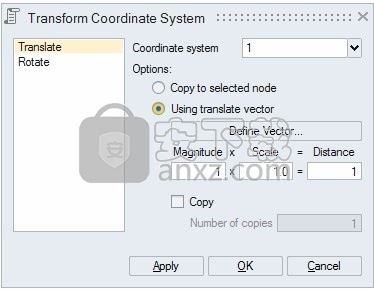
翻译
坐标系可以移动/复制到新位置。
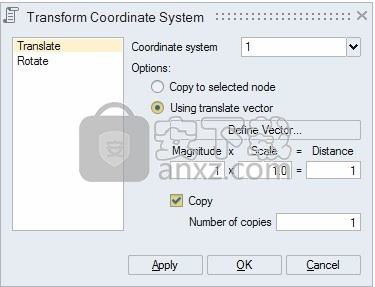
使用翻译向量
此选项用于通过指定平移的方向和幅度来移动/复制所选坐标系。
复制到所选节点
此选项用于将所选坐标系复制到指定的节点位置。 新坐标将与所选坐标具有相同的方向。
旋转
可以使用指定的旋转角度绕轴旋转坐标系。
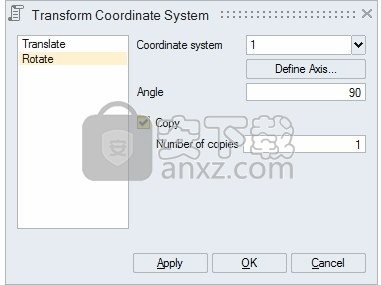
分配
该工具用于将局部坐标系分配给节点,以定义其位置或位移行为。
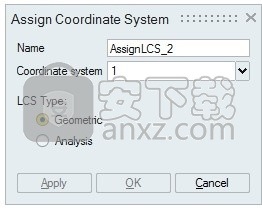
描述
1. Geometric选项用于定义相对于局部坐标系的节点坐标。
2.分析选项用于定义相对于局部坐标系的节点的位移/自由度。
支持各种求解器的卡

初始条件
该工具用于在设置分析时定义均匀且分散的初始条件。
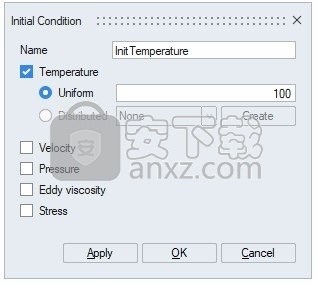
初始条件:以下是初始条件的类型,可以在SimLab中定义。
温度
速度
压力
涡流粘度
强调
支持各种求解器的卡
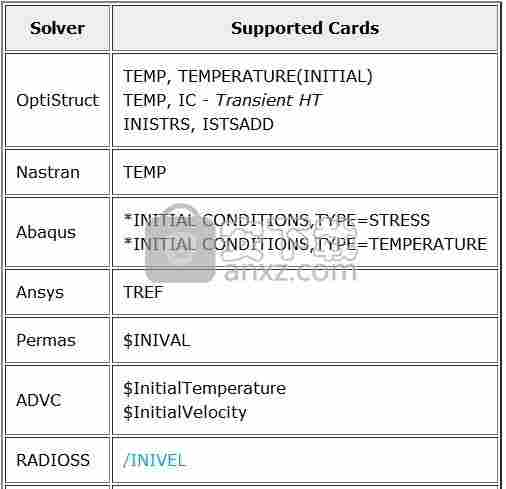
压力
该工具可用于在面上施加均匀或变化的压力载荷。 也可以使用力选项的压力从负载大小计算压力。
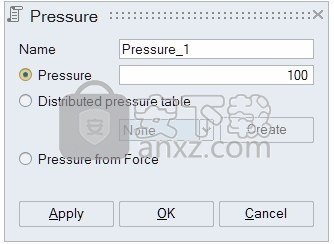
压力只能施加在脸上。 如果要在本地对元素施加压力,请使用“几何|创建面|来自元素”选项创建面并施加压力。
压力将沿与元件法线方向相反的方向施加。 脸部的光面是具有正元素法线的一侧,而另一侧是具有负元素法线的一侧。
压力标记器的高度反映了模型上的载荷大小或载荷分布表。
分布压力表
可以使用“分布压力表”选项施加不同的压力。
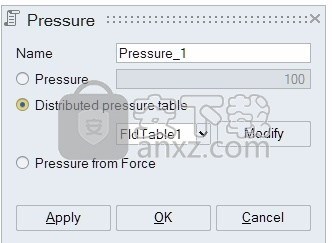
压力施加
从同一平面中选择面,然后单击“计算”以根据总载荷大小计算均匀压力。
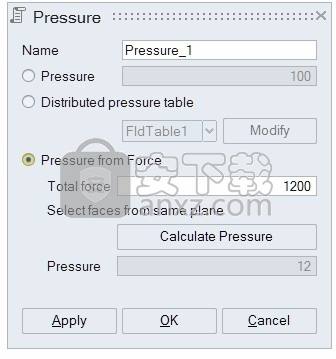
支持各种求解器的卡
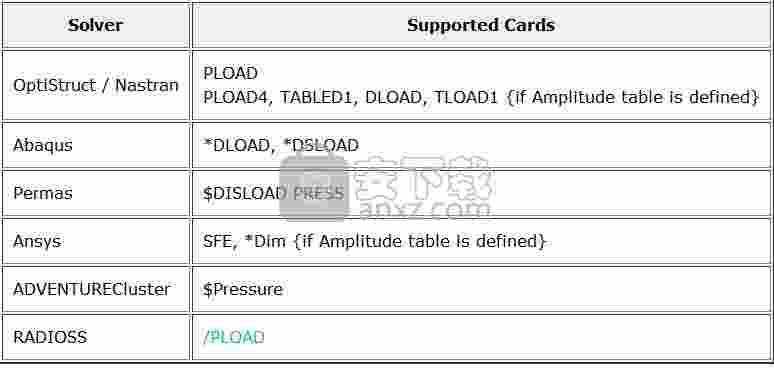
温度
该工具用于施加均匀(或)分布的温度载荷以进行热应力分析。
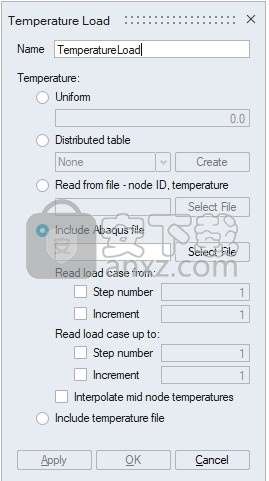
描述
分布式表选项用于施加空间变化的温度负载。空间温度数据的格式必须为X,Y,Z,TemperatureValue。
在施加变化的温度负载后,分布可以通过轮廓图可视化。右键单击LBC浏览器中的“温度负载”,然后选择“显示轮廓”选项。

从文件读取-节点ID,温度选项用于指定包含节点ID,温度格式的温度数据的文件。此数据将直接包含在平台中。(仅Abaqus支持)。
包含Abaqus文件选项用于指定在CFD(或)热分析过程中生成的Abaqus * .fil或* .odb文件。这将作为包含文件添加到Abaqus平台中。
包含温度文件选项用于指定在静态/瞬态CFD(或)热分析过程中生成的OptiStruct * .pch文件。这将作为一个包含文件添加到OptiStruct面板中。此选项仅适用于非线性静态分析。
支持各种求解器的卡
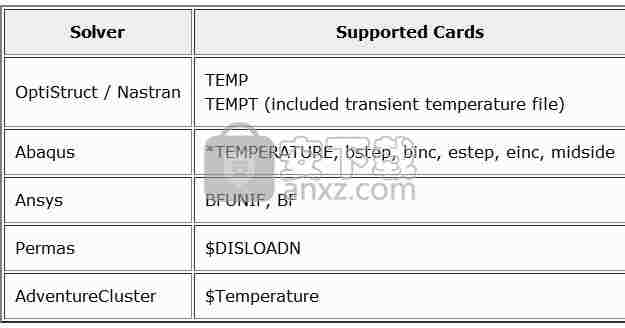
力与力矩
该工具用于施加力和力矩载荷。

描述
可以在节点/边(边节点)/面(面节点)上施加力。
在边缘/面部上应用时,可以通过以下方法在边缘/面部节点之间分配载荷,
使用形状函数-对于边缘,使用条形元素形状函数,而对于面,则使用Tri / Quad元素形状函数。
在所有节点上均分-指定的力值在边缘/面节点之间均分。
每个节点上的节点力-指定的力值直接分配给每个边/面节点。
作为XYZ的函数,选项用于施加空间变化的力和力矩载荷。 空间力数据的格式必须为X,Y,Z,Fx,Fy,Fz,Mx,My,Mz。
力矩可以单独应用于节点。
时刻:
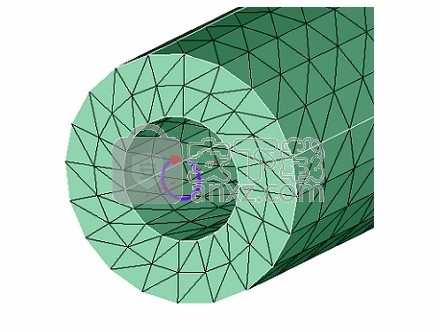
力标记的高度反映了模型上的载荷大小。
力:
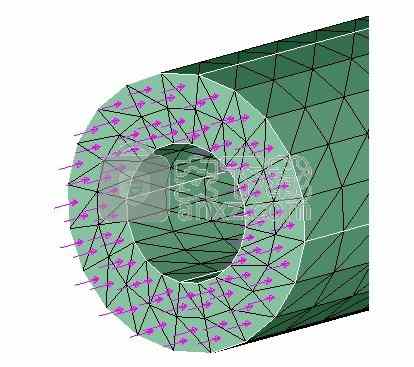
支持各种求解器的卡
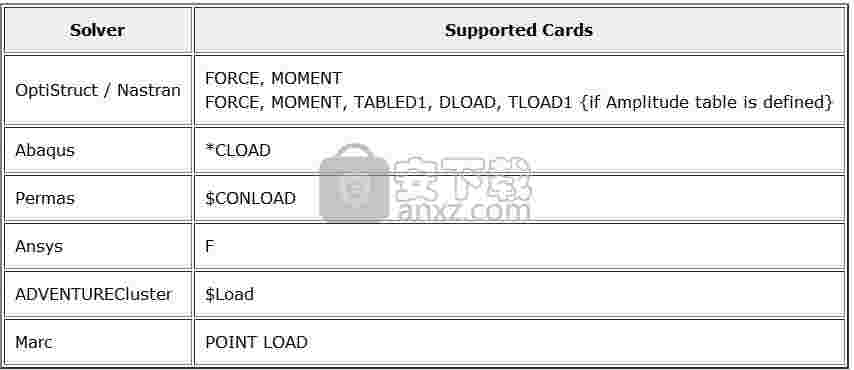
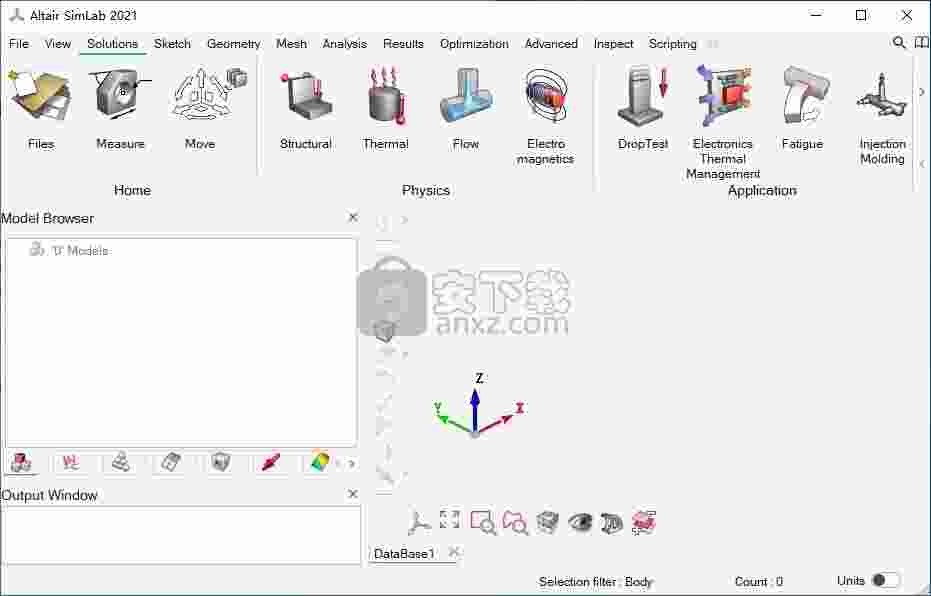
 斯沃数控加工仿真软件机械电子 / 429.4M
斯沃数控加工仿真软件机械电子 / 429.4M
 NAPCB(彩色抄板软件)机械电子 / 6.6M
NAPCB(彩色抄板软件)机械电子 / 6.6M
 立创eda软件机械电子 / 93.2M
立创eda软件机械电子 / 93.2M
 斯沃数控加工仿真软件机械电子 / 429.4M
斯沃数控加工仿真软件机械电子 / 429.4M
 Altair FluxMotor 2021机械电子 / 286M
Altair FluxMotor 2021机械电子 / 286M
 NAPCB(彩色抄板软件)机械电子 / 6.6M
NAPCB(彩色抄板软件)机械电子 / 6.6M
 立创eda软件机械电子 / 93.2M
立创eda软件机械电子 / 93.2M
 Altair FluxMotor 2021机械电子 / 286M
Altair FluxMotor 2021机械电子 / 286M
 altair inspire 2021破解版(结构分析) 附安装教程机械电子 / 2662 MB
altair inspire 2021破解版(结构分析) 附安装教程机械电子 / 2662 MB
 Altium Concord Pro 2021(电子元件管理工具) v4.0.1.34 破解版机械电子 / 2150 MB
Altium Concord Pro 2021(电子元件管理工具) v4.0.1.34 破解版机械电子 / 2150 MB
 立创eda软件v6.4.20.6 官方版机械电子 / 45.9M
立创eda软件v6.4.20.6 官方版机械电子 / 45.9M
 斯沃数控加工仿真软件机械电子 / 429.4M
斯沃数控加工仿真软件机械电子 / 429.4M
 win10eplan破解加密狗下载机械电子 / 1.10G
win10eplan破解加密狗下载机械电子 / 1.10G
 Antenna Magus破解版2020机械电子 / 1.83G
Antenna Magus破解版2020机械电子 / 1.83G
 红外遥控编码分析仪机械电子 / 544KB
红外遥控编码分析仪机械电子 / 544KB
 大宝剑串口助手机械电子 / 250KB
大宝剑串口助手机械电子 / 250KB
 纸艺大师编辑器(Pepakura Designer)v4.2.4 中文版机械电子 / 17.0M
纸艺大师编辑器(Pepakura Designer)v4.2.4 中文版机械电子 / 17.0M
 飞思卡尔烧写工具v13.03 绿色版机械电子 / 1.0M
飞思卡尔烧写工具v13.03 绿色版机械电子 / 1.0M
 FlashDLPrint(光固化技术切片软件)v2.1.4 官方版机械电子 / 20.3M
FlashDLPrint(光固化技术切片软件)v2.1.4 官方版机械电子 / 20.3M
 solidworks2019中文版(附教程)机械电子 / 10G
solidworks2019中文版(附教程)机械电子 / 10G